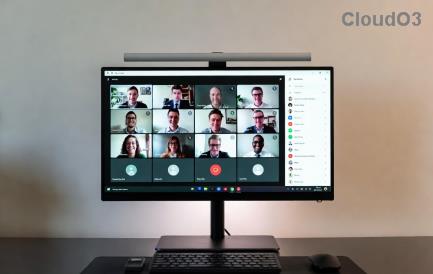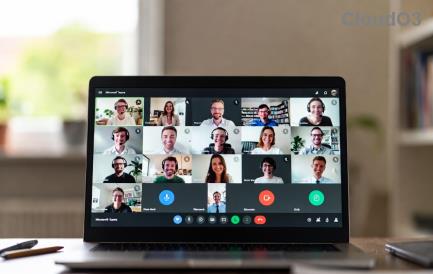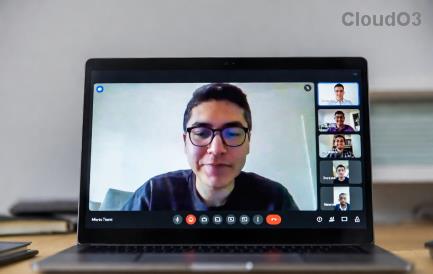Jak dodawać konspekty dokumentów w Dokumentach Google

Dowiedz się, jak dodać konspekt do Dokumentów Google, aby poprawić organizację dokumentów i ułatwić nawigację. Kliknij Widok i wybierz Pokaż konspekt dokumentu.

Narzędzia do formatowania to jedne z najlepszych zasobów Dokumentów Google, a jednym z nich są obramowania — można ich używać na różne sposoby i mogą wyglądać tak niepowtarzalnie, jak treść, wokół której są umieszczone. Istnieją dwa główne sposoby dodawania obramowań do dokumentu – spójrz na nie poniżej.
Patrząc na dokument, przejdź do opcji Wstaw u góry. Kliknij Tabela, a następnie wybierz tam kwadrat w lewym górnym rogu. Powinno to być 1×1 na dole małego segmentu okna – tworzysz tabelę z tylko jedną komórką.

Tworzenie tabeli 1×1
Potwierdź to, a Twoja komórka pojawi się w Twoim dokumencie. Możesz zmienić jego rozmiar, przeciągając wokół krawędzi lub zmienić takie rzeczy, jak kolor, szerokość i jednolitość linii, korzystając z odpowiednich opcji u góry. Możesz nawet zastąpić pełną ramkę kropkami lub myślnikami – jest wiele opcji!

Edycja i formatowanie komórki tabeli
Aby dodać treść, po prostu kliknij w pole i dodaj swoją treść.
Jeśli tekst lub informacje nie zmieszczą się w tabeli lub po prostu nie podoba ci się ta opcja, możesz stosunkowo łatwo dodać obramowanie wokół istniejącej zawartości — używając kształtu zamiast tabeli. Ponownie będziesz musiał użyć opcji Wstaw – tym razem kliknij Rysunek, a następnie Nowy.

Dodawanie nowego rysunku do dokumentu do
Otworzy się dodatkowe okno. Kliknij okrąg nakładający się na kwadrat u góry, a następnie Kształty. Będziesz mieć kilka do wyboru. Narysuj preferowany, kliknij Zapisz i zamknij, a zostanie dodany do twojego dokumentu.

Dodawanie kształtu do rysunku
Po dodaniu możesz go przesuwać, zmieniać jego wyrównanie i nie tylko, tak jak w przypadku każdego innego obrazu lub elementu.
Dowiedz się, jak dodać konspekt do Dokumentów Google, aby poprawić organizację dokumentów i ułatwić nawigację. Kliknij Widok i wybierz Pokaż konspekt dokumentu.
Dowiedz się, jak zmienić odstępy między wierszami w Dokumentach Google, aby poprawić czytelność.
Dawno minęły czasy wyciągania neonowożółtego zakreślacza, aby rysować piskliwe linie na notatkach. Podczas gdy robienie notatek i pisanie dokumentów było
Dostosuj kolor tła w dowolnym dokumencie Dokumentów Google. Zmieniając kolor tła, możesz dodać swój osobisty akcent.
Jeśli nie możesz korzystać z funkcji indeksu górnego w Dokumentach Google, mamy szereg przydatnych rozwiązań, które pomogą Ci rozwiązać ten problem.
Kiedy pracujesz z innymi, udostępnianie plików to coś, co zrobisz prędzej czy później. W tych udostępnionych plikach musisz także zostawić drugą osobę. Próbujesz dowiedzieć się, jak usunąć komentarze z pliku Dokumentów Google? Dobrze pokażę Ci kroki z tym samouczkiem krok po kroku.
Pisząc książkę, artykuł lub raport, ważne jest, aby je odpowiednio sformatować. Jednym z przykładów dobrego formatowania jest spis treści. Teraz możesz stworzyć
Dowiedz się, jak przeglądać historię swojego dokumentu w Dokumentach Google.
W dłuższych dokumentach rozbicie tekstu na rozdziały lub sekcje jest prawie oczywiste. W fizycznym dokumencie przeskakiwanie do przodu lub do tyłu jest łatwe — to nie tak
Chociaż Dokumenty Google są fantastycznym narzędziem do tworzenia dokumentów, raportów i podobnych prac, nie są wszechmocne i czasami wymagają niewielkiej pomocy, aby wykonać zadanie.
Możesz wprowadzić em / długi myślnik w Dokumentach Google za pomocą narzędzia Wstaw znak specjalny lub kopiując myślnik z mapy znaków w systemie Windows.
Odzyskaj pasek narzędzi, jeśli nie jest wyświetlany w Dokumentach Google, odkrywając go lub uzyskując uprawnienia do edycji. Jeśli to się nie powiedzie, użyj zalecanej przeglądarki.
Czy ten błąd Dokumentów Google wygląda znajomo? Jeśli nie możesz załadować pliku w Dokumentach Google, te proste czynności są dla Ciebie dostosowane.
Tak wiele razy zachwycałem się na tej stronie Dokumentami Google, zakładam, że już korzystasz z tego niesamowitego zestawu narzędzi. piszę tego bloga
Aby pomóc innym lepiej zrozumieć, co zawiera obiekt, dobrym pomysłem jest użycie tekstu alternatywnego. Tekst alternatywny to wyrażenie lub słowo, które można dodać Ten samouczek pokazuje, jak dodać tekst alternatywny do pliku Dokumentów Google.
Jeśli Dokumenty Google nie podkreślają błędnie napisanych słów, mamy dla Ciebie rozwiązanie.
Masz problem z rozwiązywaniem problemu z błędem aktualizacji Microsoft Teams 0x80070002? Odkryj sprawdzone rozwiązania krok po kroku, aby rozwiązać ten frustrujący problem i płynnie zaktualizować Teams w kilka minut. Nie potrzebujesz wiedzy technicznej!
Masz dość błędów synchronizacji zadań w Microsoft Teams, które zakłócają Twój przepływ pracy? Skorzystaj z naszego przewodnika krok po kroku ze sprawdzonymi rozwiązaniami problemów z synchronizacją, czyszczeniem pamięci podręcznej i innymi, aby natychmiast przywrócić płynną synchronizację zadań.
Masz problem z błędem 503 w witrynie Microsoft Teams – usługa niedostępna? Poznaj rozwiązania krok po kroku, aby szybko rozwiązać błąd 503 w witrynie Microsoft Teams. Wyczyść pamięć podręczną, sprawdź status i wiele więcej, aby zapewnić płynną pracę zespołową. Działa w najnowszych przeglądarkach!
Masz problemy z rozwiązywaniem problemów z Microsoft Teams? Gdzie jest wyszukiwanie folderów w Teams? Odkryj sprawdzone rozwiązania, aby szybko zlokalizować pamięć podręczną, dzienniki i foldery danych Teams i przywrócić płynne wyszukiwanie w Microsoft Teams. Rozwiązania krok po kroku w środku!
Masz dość opóźnień, awarii lub zawieszania się Microsoft Teams? Odkryj kompletny przewodnik krok po kroku, jak wyczyścić pamięć podręczną Microsoft Teams, aby przywrócić błyskawiczną wydajność w systemach Windows, Mac i innych. Szybkie, proste i skuteczne rozwiązania!
Masz dość błędu Microsoft Teams w systemie Windows 7, który blokuje połączenia? Uzyskaj instrukcje krok po kroku dotyczące rozwiązywania problemów ze zgodnością w systemie Windows 7. Sprawdzone rozwiązania przywracające płynną pracę zespołową – zaktualizowane o najnowsze poprawki!
Masz dość błędu „Zakładka Wiki w Microsoft Teams się nie ładuje”? Odkryj sprawdzone, krok po kroku rozwiązania, aby natychmiast uruchomić zakładki Wiki. Nie są wymagane żadne umiejętności techniczne – zaktualizowano do najnowszej wersji Teams.
Masz problem z logowaniem do Microsoft Teams na Chromebooku? Poznaj rozwiązania krok po kroku problemów z pamięcią podręczną, błędami aplikacji i nie tylko. Wróć do płynnych spotkań w Chrome OS już dziś!
Frustruje Cię błąd 1200 w Microsoft Teams na Twoim telefonie? Poznaj sprawdzone sposoby na jego rozwiązanie na iOS i Androidzie. Wyczyść pamięć podręczną, zaktualizuj aplikację i wiele więcej, aby zapewnić płynne połączenia wideo. Szybkie i proste rozwiązania w pakiecie!
Masz dość frustrującego błędu Microsoft Teams Unexpected Error blokującego logowanie mobilne? Skorzystaj ze sprawdzonych, krok po kroku rozwiązań dla systemów Android i iOS. Wyczyść pamięć podręczną, zaktualizuj aplikację i nie tylko – odzyskaj dostęp szybko i bez technicznych problemów.











![NAPRAW: Nie można załadować pliku w Dokumentach Google [rozwiązane] NAPRAW: Nie można załadować pliku w Dokumentach Google [rozwiązane]](https://cloudo3.com/resources3/images10/image-170-1009005802852.png)